Một số nền tảng mạng xã hội khác cho phép người dùng thay đổi tên của mình thường xuyên nếu muốn. Tuy nhiên chính sách của Facebook lại khá hạn chế: chỉ cho phép thay đổi một tên trong khoảng thời gian 60 ngày. Và nếu người dùng thay đổi tên của mình quá thường xuyên, thời gian thay đổi cho phép có thể kéo dài đến 120 ngày.
Ngoài ra, không giống như các nền tảng khác, Facebook muốn người dùng sử dụng tên thật của mình. Họ cho phép các tên họ phổ biến thay vì sử dụng bút danh hoặc các nickname khác.
Nếu sử dụng tên giả, người dùng có nguy cơ cao bị Facebook cấm hoặc xóa tài khoản. Một phần nội dung chính sách có nói : “Facebook là một cộng đồng mà mọi người đều sử dụng tên mà họ sử dụng trong cuộc sống hàng ngày. Điều này giúp bạn luôn biết mình đang kết nối với ai”.
Tin tốt là miễn là việc thay đổi tên của bạn tuân thủ các chính sách của Facebook, nó sẽ không có bất kỳ tác động tiêu cực nào đến tài khoản của bạn. Bạn bè sẽ vẫn có thể tương tác với bạn theo tất cả các cách tương tự, không cần phải kết bạn lại. Bất kỳ hình ảnh hoặc bài đăng nào có gắn thẻ tên cũ của bạn giờ đây sẽ hiển thị tên mới của bạn.
Tất nhiên nếu muốn bạn vẫn có thể sử dụng nick name hoặc tên giả, tuy nhiên như vậy sẽ khó xác minh danh tính khi gặp trường mất nick, muốn xin tick xanh…Vậy nên việc để đúng tên thật vẫn được khuyến khích sử dụng.
Tóm lại, bạn chỉ cần chú ý một số lưu ý khi đặt tên Facebook như sau:
Xem thêm: TOP công cụ giảm dung lượng pdf online/offline miễn phí
Dù điện thoại của bạn là Android hay IOS thì cách đổi tên nick Facebook đều thực hiện giống nhau với các bước như sau:
Bước 1: Mở ứng dụng Facebook trên điện thoại, nhấn vào biểu tượng 3 gạch ngang, sau đó bấm chọn Cài đặt và quyền riêng tư.
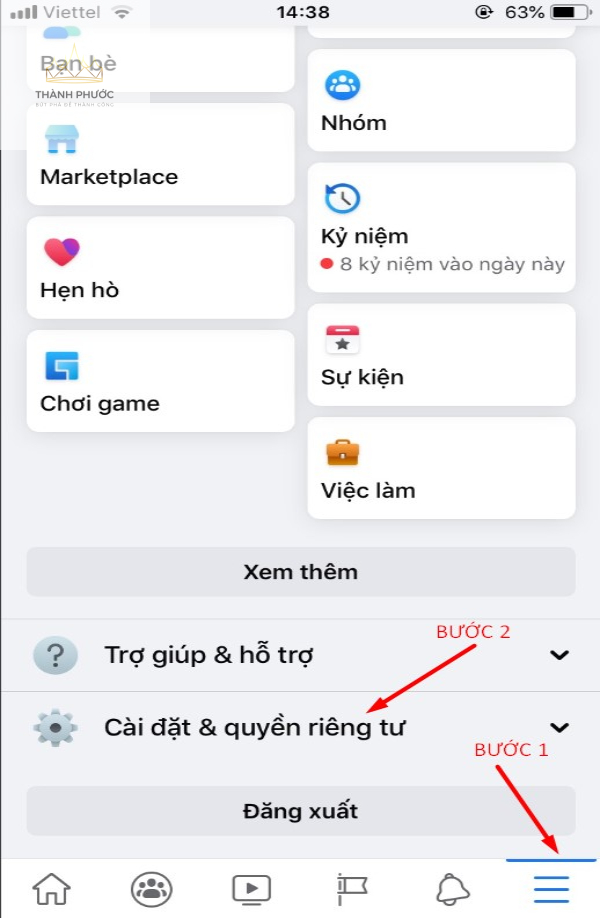
Bước 2: Nhấn chọn Cài đặt.
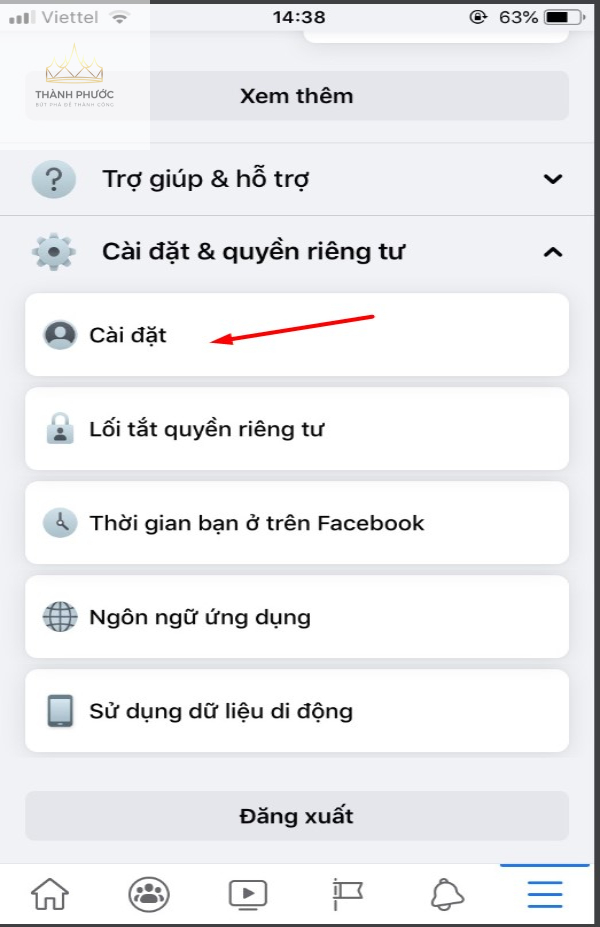
Bước 3: Ở mục Cài đặt tài khoản, nhấn chọn Thông tin cá nhân.
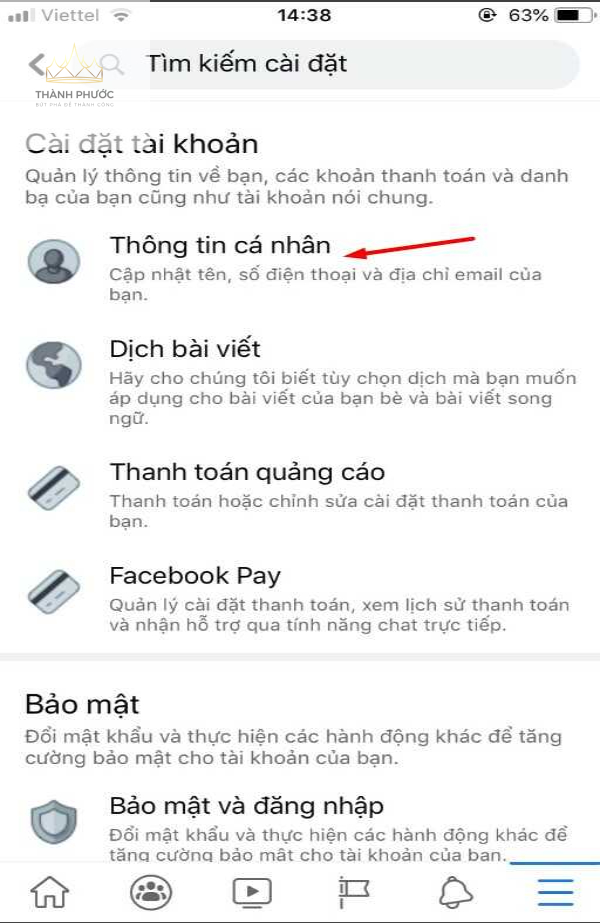
Bước 4: Nhấn vào biểu tượng mũi tên ở mục Tên.
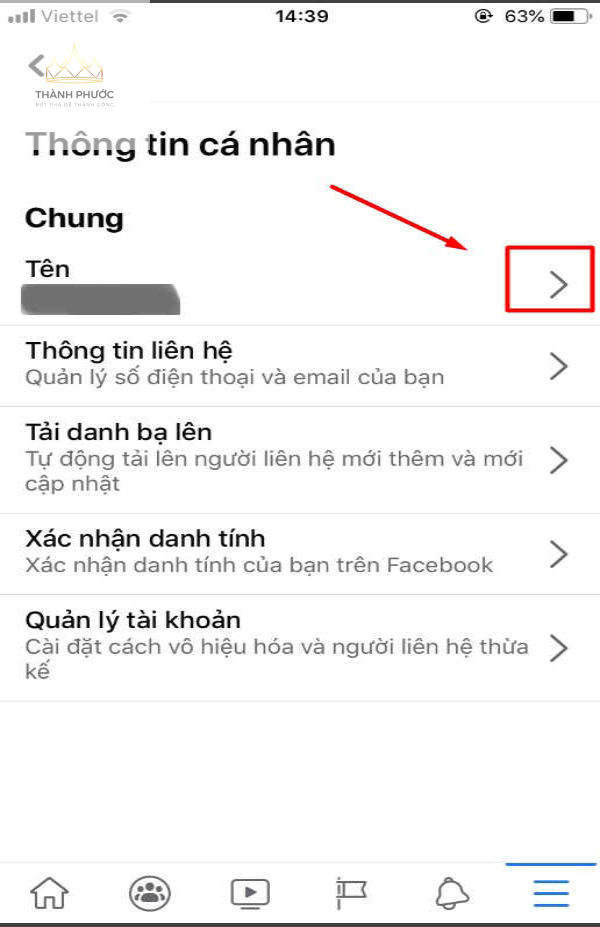
Bước 5: Nhập tên muốn thay đổi vào ô sau đó nhấn chọn Xem lại thay đổi.
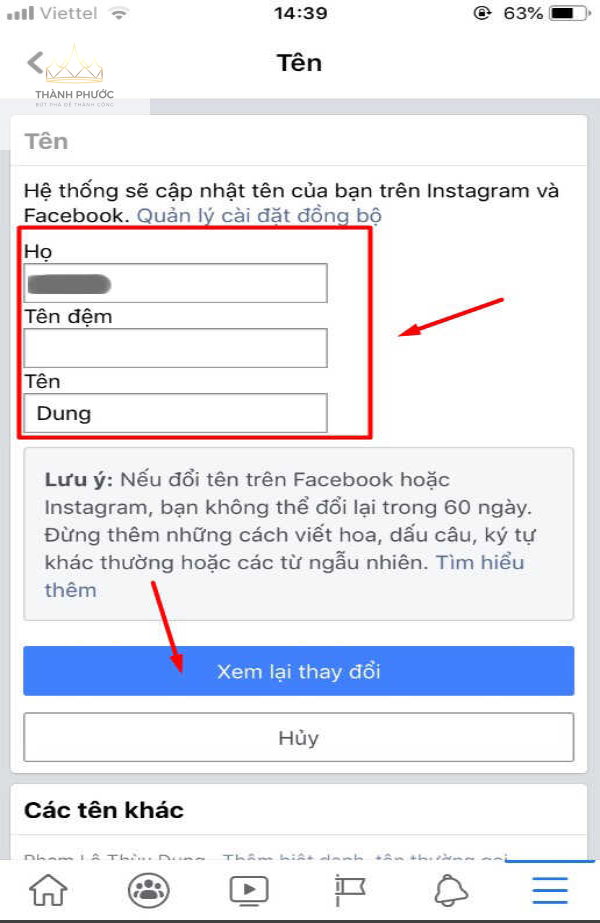
Bước 6: Nhập mật khẩu và chọn Lưu thay đổi.
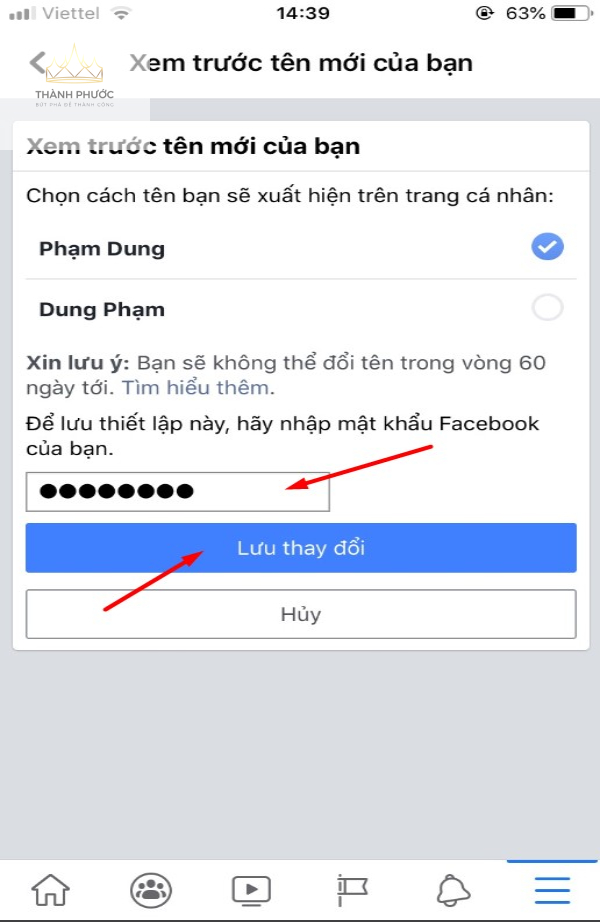
Bước 1: Đăng nhập vào Facebook trên trình duyệt máy tính. Sau đó, ở bên phải giao diện Facebook, bấm vào biểu tượng mũi tên > Cài đặt và Quyền riêng tư.
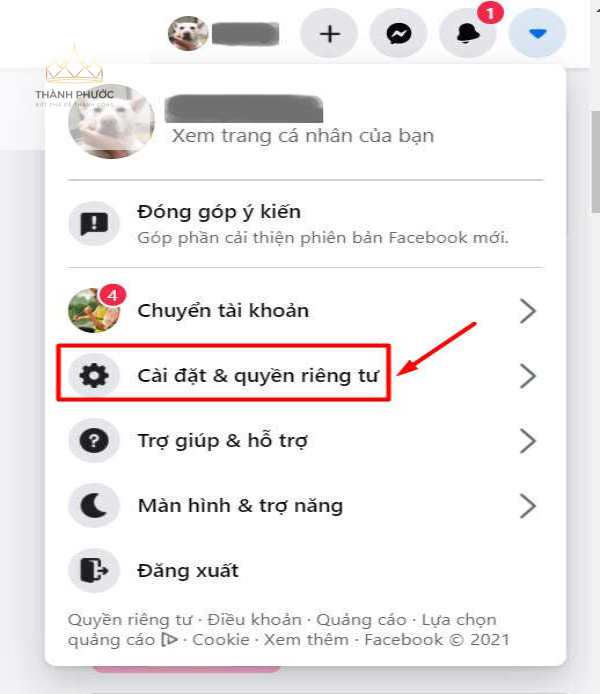
Bước 2: Chọn Cài đặt.
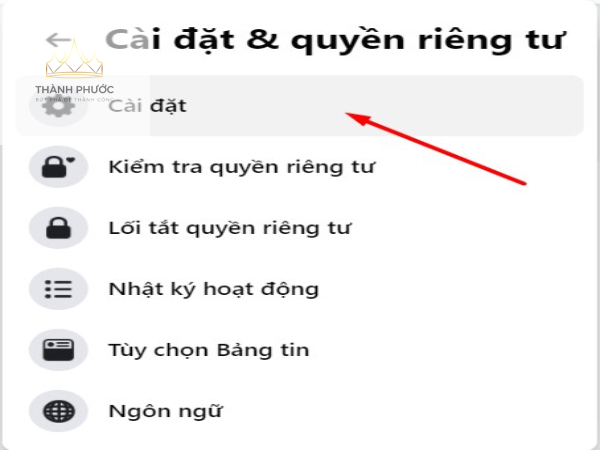
Bước 3: Ở mục cài đặt chung, nhấp vào mục Chỉnh sửa bên cạnh Tên của bạn.
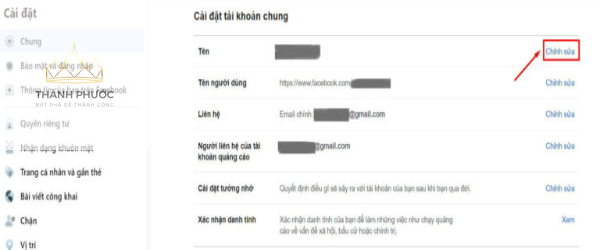
Bước 4: Nhập tên mới bạn muốn sử dụng vào ô và bấm chọn Xem lại thay đổi.
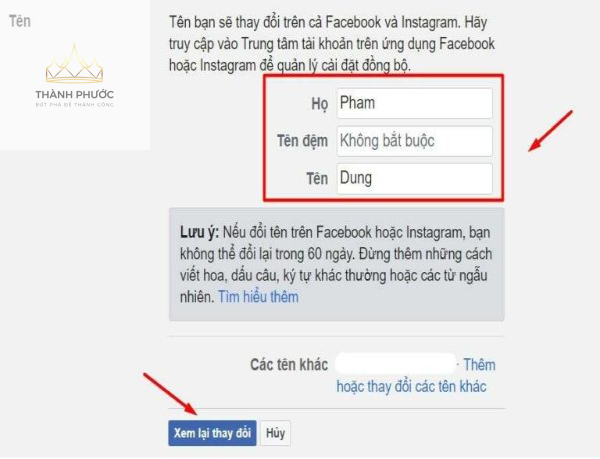
Bước 5: Cửa sổ bật lên, Facebook sẽ đưa ra gợi ý về tên hiển thị chính xác. Kiểm tra tên mới xem đã đúng như mong muốn chưa. Sau đó nhập mật khẩu và chọn Lưu thay đổi.
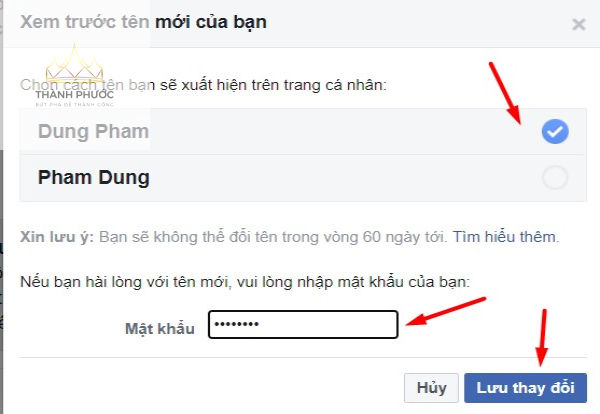
Bây giờ bạn đã sử dụng tài khoản của mình với tên hoàn toàn mới rồi!
Xem thêm: 4 cách lấy lại mật khẩu facebook hiệu quả và mới nhất 2022
Nếu bạn vừa đổi tên những lại muốn đổi tiếp trong khi quy định của Facebook là 60 ngày sau mới được đổi tiếp? Bạn vẫn có thể sử dụng một số cách dưới đây để đổi.
Sau 48h khi đổi tên mới, Facebook vẫn cho phép bạn đổi về lại tên cũ nếu muốn. Cách thực hiện đơn giản như sau:
Bước 1: Đi tới mục thiết lập tên như các bước ở trên: Cài đặt và quyền riêng tư > Cài đặt > Thông tin cá nhân > Tên.
Bước 2: Trong mục Tên, bấm chọn Sử dụng tên trước.
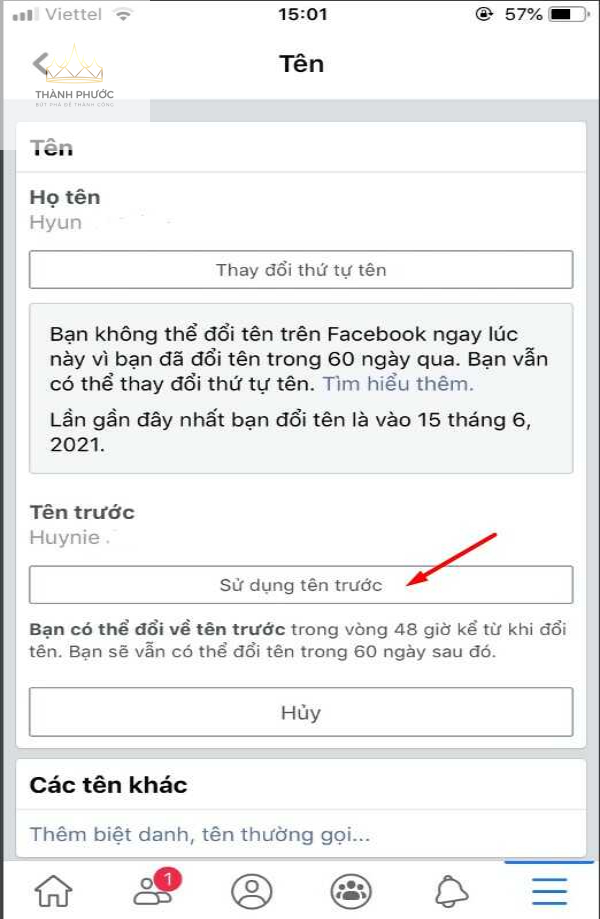
Bước 3: Nhập mật khẩu và chọn Lưu thay đổi.
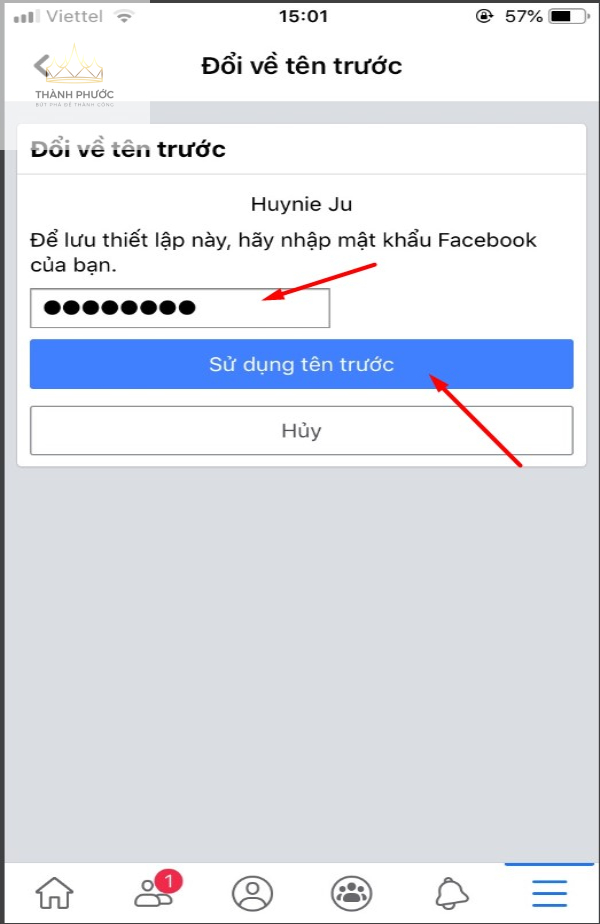
Bước 1: Bấm vào biểu tượng 3 dấu ngang > Cài đặt và quyền riêng tư > Cài đặt.
Bước 2: Bấm chọn Ngôn ngữ ứng dụng.
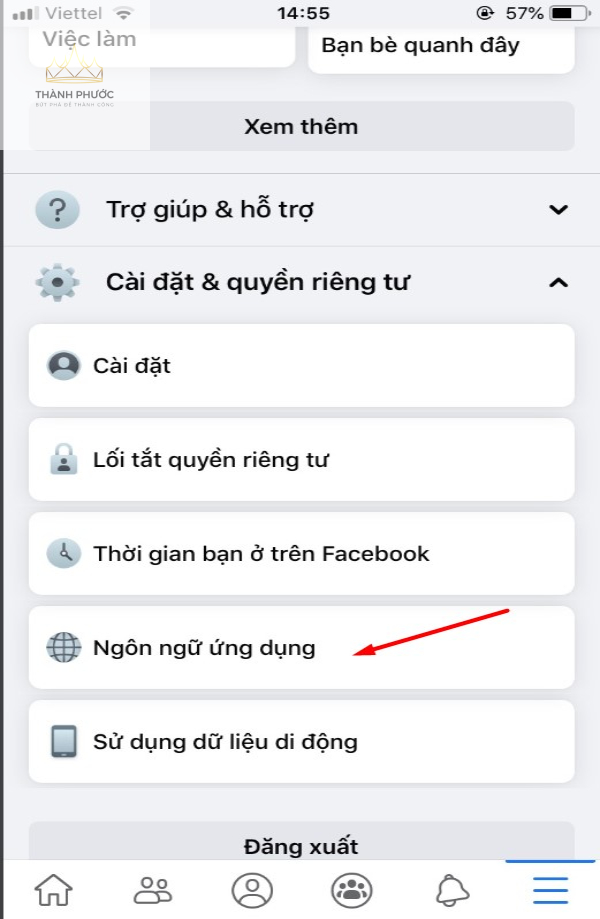
Bước 3: Tích chọn vào ô English > Change to English.
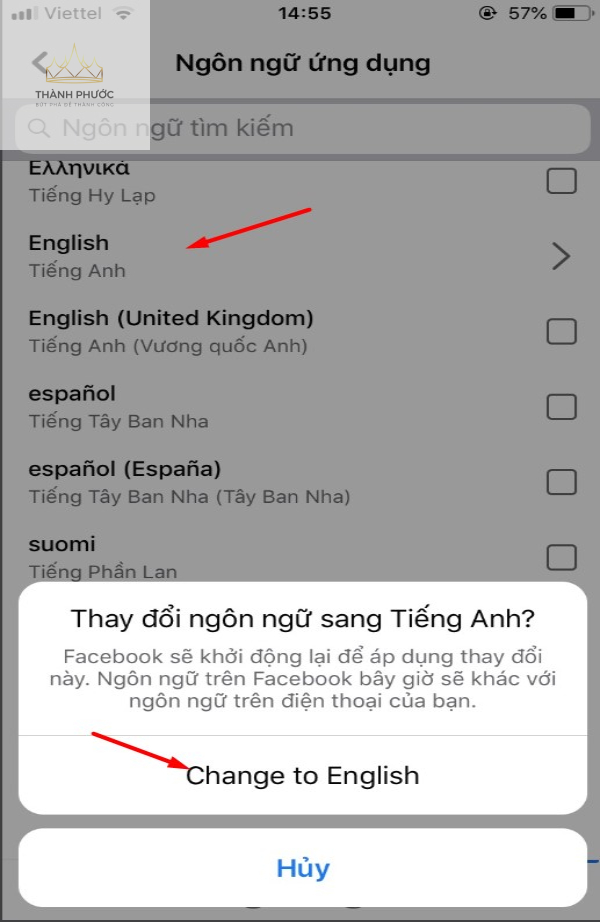
Bước 4: Quay trở về mục thiết lập chung để đổi tên fb tương tự như trên.
Chú ý: Bạn cũng có thể sử dụng cách này để đổi tên facebook 1 chữ.
Nếu các cách trên không được, bạn có thể thử cách thay đổi tên trên Facebook bằng việc xác minh giấy tờ tùy thân. Tuy nhiên với cách này bạn chỉ được đổi qua tên thật chứ không được sử dụng nick name.
Bước 1: Đi tới trang hỗ trợ của Facebook.
Bước 2: Nhập tên muốn thay đổi vào ô.
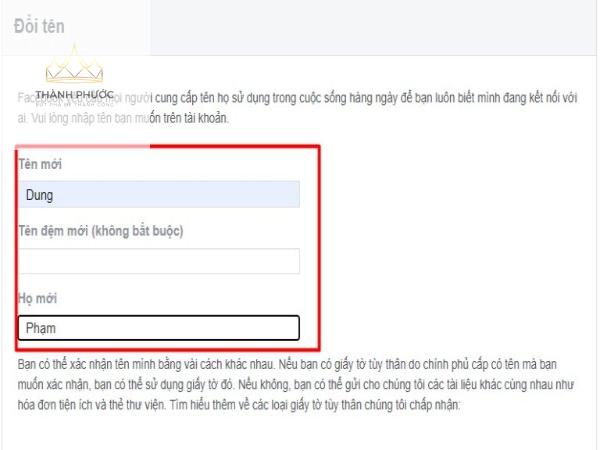
Bước 3: Kéo xuống cuối trang, bấm chọn lý do thay đổi. Bấm Chọn tệp để thêm hình ảnh giấy tờ tùy thân của bạn lên. Sau đó bấm Gửi và chờ Facebook xác nhận. Lưu ý là hình ảnh giấy tờ của bạn phải rõ ràng các thông tin.
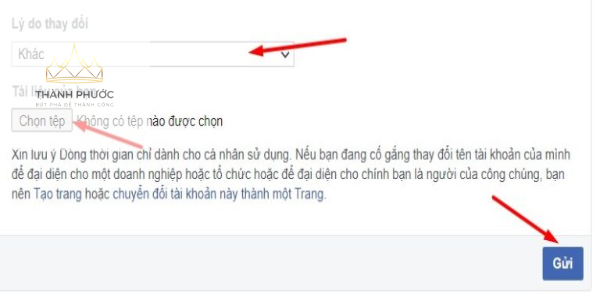
Trên đây là các cách đổi tên Facebook Hi vọng với các thông tin mà bài viết đem lại, bạn sẽ có thể thay đổi tên đăng nhập thành công.
Ý kiến bạn đọc
Tin liên quan